Imprimante non activée, problème de code d'erreur 30 sous Windows 11/10
Voici le problème, votre imprimante a parfaitement fonctionné, mais vient un jour où les choses tournent mal et un message d'erreur apparaît indiquant " Imprimante non activée, code d'erreur -30(Printer not activated, error code -30) ". Ce n'est pas bon, d'autant plus si vous avez un travail important à accomplir avant 19h30. La question est alors de savoir si ce problème d'imprimante peut être résolu et peut-il être fait en temps voulu ? Eh bien, la réponse est oui à tous.
Imprimante(Printer) non activée, code d'erreur(Error) 30
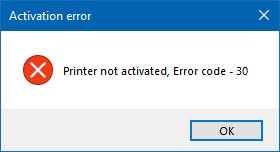
Voici quelques solutions que vous pourriez essayer pour résoudre le problème.
1] Exécutez l'outil de dépannage de l'imprimante

La première option à prendre est d'exécuter l' outil de dépannage de l'imprimante(Printer Troubleshooter) . Cliquez sur la Windows Key + R pour lancer la boîte de dialogue Exécuter , puis tapez la commande suivante et cliquez sur (Run)Entrée :(Enter:)
msdt.exe /id PrinterDiagnostic
À partir de là, suivez les instructions pour réparer votre imprimante dans l'espoir qu'elle fonctionne bien tout au long.
2] Assurez(Make) -vous que l'imprimante souhaitée est définie comme imprimante par défaut
Votre imprimante ne fonctionne probablement pas en raison de la possibilité qu'elle ne soit pas définie par défaut. Ne vous inquiétez pas; cela a tendance à se produire assez souvent, vous n'êtes donc pas le seul à cet égard.

La première chose à faire ici est de cliquer sur la Windows key + I pour lancer l' application Paramètres(Settings) , puis sélectionnez Périphériques(Devices) dans le menu.

Cliquez sur Imprimantes et scanners(Printers and scanner) , puis recherchez votre imprimante dans la liste des options. Une fois que vous l'avez trouvé, cliquez sur l'imprimante et sélectionnez Gérer(Manage) , puis cliquez sur Définir par défaut(Set as Default) .
3] Mettre(Update) à jour le pilote pour le périphérique composite USB(USB Composite Device)
Il y a de fortes chances que votre imprimante ne fonctionne pas parce que le périphérique composite USB(USB Composite Device) fonctionne, alors que devez-vous faire ? Eh bien(Well) , nous vous suggérons de le supprimer et de le réinstaller, et cette tâche est relativement simple.
Voici ce que vous devez faire. Cliquez sur le bouton Démarrer , puis tapez (Start)Gestionnaire de périphériques(Device Manager) . Lorsqu'il apparaît dans les résultats de la recherche, il vous suffit de cliquer dessus pour lancer le Gestionnaire de périphériques(Device Manager) .

Localisez l'option qui dit Périphérique composite USB(USB Composite Device) , cliquez dessus avec le bouton droit, puis sélectionnez Mettre à jour le pilote(Update Driver) dans le menu. Redémarrez votre ordinateur. La dernière chose à faire ici est de cliquer sur Rechercher(Search) automatiquement le logiciel du pilote mis à jour, et vous avez terminé.
Désinstallez l' imprimante(Printer) , supprimez le logiciel du pilote d'imprimante, réinstallez tout et actualisez.
4] Mettez(Update) à jour les pilotes de votre imprimante
Habituellement, chaque fois que le fabricant de votre imprimante publie un nouveau pilote, il est téléchargé et installé automatiquement. Mais si cela ne se produit pas, c'est à l'utilisateur de faire le travail manuellement.
Nous vous suggérons de visiter le site officiel de la marque et de rechercher la section qui permet le téléchargement des pilotes les plus récents et les plus anciens. Si vous rencontrez le pilote le plus récent, installez-le sur votre ordinateur et installez-le.
Redémarrez le système informatique, puis essayez d'imprimer un document et assurez-vous que le message "Imprimante non activée, code d'erreur -30" n'affiche plus sa tête laide.
C'est à peu près tout, alors continuez et testez votre imprimante une fois de plus pour voir si les choses sont revenues à la normale.(That’s pretty much it, so go on ahead and test your printer once more to see if things have returned to normal.)
Related posts
Fix Canon Printer Error 853 sur Windows 11/10
Fix Service Error 79, Turn Off puis sur, sur HP Printer
Comment réparer Error 0x97 sur les imprimantes Epson
Printer Error 0x00000709 Lorsque vous essayez de vous connecter ou de définir une valeur par défaut
Fix HP Printer Error Code 0xc4eb827f sur Windows 10
Fix Printer est en Error State sur Windows 10
Comment allumer ou Off File and Printer Sharing dans Windows 10
Printer ne pas imprimer en couleur sur Windows 10
Fix HP Printer Failure Erreur - Problème avec le printer or ink system
Windows ne peut pas se connecter à l'imprimante, 0x0000052e, Operation a échoué
Activer ou désactiver la stratégie Printer Sharing group dans Windows Sandbox
Fix Impossible de définir Default Printer Error 0x00000709
Fix Network Printer error 0x00000bcb - Impossible de se connecter à l'imprimante
Impossible d'imprimer après un Blackout or Power Outage sur Windows 10
Fix Windows 10 Printer Problèmes avec Printer Troubleshooter
Erreur d'impression - Print job notification error dans Windows 10
Printer Spooler error 0x800706B9, pas assez de ressources disponibles
Comment imprimer la liste de Files dans un Folder dans Windows 10
Fix Wireless Printer ne répond pas sur Windows 11/10
Fix Printer Installation Error 0x000003eb
